Nhiếp ảnh chuyên nghiệp với ứng dụng Galaxy Expert RAW
Expert RAW là một ứng dụng máy ảnh đầy sáng tạo dành cho dòng sản phẩm Samsung Galaxy, cung cấp các tệp RAW có thể được dựng phim và chỉnh sửa chuyên nghiệp sau này để bạn có thể chụp những bức ảnh HDR (Dải động cao) chất lượng cao và chỉnh sửa chúng chi tiết hơn.
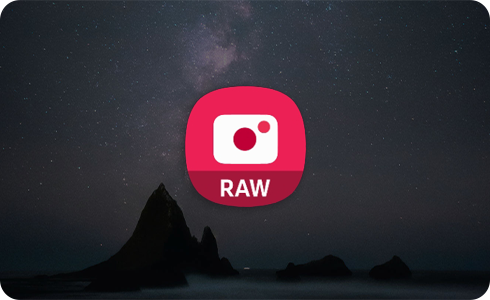
Lưu ý:
- Bạn có thể tải về ứng dụng Expert RAW từ Galaxy Store.
- Tính năng này có thể sử dụng trên các kiểu máy Galaxy S20 trở lên.
- Các chế độ chụp ảnh thiên văn và phơi sáng nhiều lần được hỗ trợ trên các dòng thiết bị S23, S22 (hệ điều hành T).
Khi chụp với Expert RAW, cả tệp JPEG và tệp RAW (DNG tuyến tính 16-bit) đều được lưu lại. Không giống như định dạng JPEG nén ảnh để giảm kích thước tệp, các tệp RAW sẽ giữ lại dữ liệu hình ảnh gốc không nén từ cảm biến máy ảnh, vì vậy bạn có thể chỉnh sửa kết quả chi tiết hơn trong ứng dụng chỉnh sửa hậu kỳ.
Ngoài ra, có thể chụp ảnh chuyên nghiệp hơn bằng cách kiểm soát trực tiếp các cài đặt của máy ảnh, chẳng hạn như ISO, tốc độ màn trập, cân bằng trắng, phơi sáng và lấy nét.
Lưu ý: Tùy chọn ảnh đặc biệt chỉ được kích hoạt khi cài đặt ở độ phân giải 12MP.
Ngoài ra, kích hoạt tính năng 'Tùy chọn ảnh đặc biệt' sẽ cung cấp chức năng đang thử nghiệm trong ứng dụng Expert RAW trên S23 và S22 (hệ điều hành T) để chụp ảnh thiên văn và khả năng chụp phơi sáng nhiều lần.
Lưu ý: Khi chụp hơn 10 ảnh liên tiếp, quãng thời gian chụp có thể dài hơn do quá trình xử lý hình ảnh có độ phân giải cao.
Cách thêm các tùy chọn chụp ảnh thiên văn và phơi sáng nhiều lần trong màn hình xem trước khi chụp
- Cách chụp ảnh thiên văn
Chọn chế độ Ảnh thiên văn và điều chỉnh lấy nét, cân bằng trắng và thời gian phơi sáng để chụp bầu trời đêm và các thiên thể trên bầu trời. Nếu bạn chọn tùy chọn Hướng dẫn trên bầu trời, sơ đồ hướng dẫn các chòm sao sẽ hiển thị.
- Cách chụp ảnh phơi sáng nhiều lần
Phơi sáng nhiều lần có nghĩa là chụp một bức ảnh bằng cách chồng lên và kết hợp các ảnh khác nhau với nhiều mức phơi sáng thành một bức ảnh duy nhất. Nếu chọn chế độ chụp liên tục, bạn có thể chụp ảnh liên tục theo các khoảng thời gian đều đặn, còn nếu chọn thủ công, bạn có thể chụp từng bức ảnh một khi muốn. Các chế độ kết hợp cũng có thể được chọn để phù hợp với sở thích chụp ảnh của bạn.
Cảm ơn phản hồi của bạn
Vui lòng trả lời tất cả các câu hỏi.
























